Sélectionner le type de papier (os x), Tâches d'impression supplémentaires, Imprimer plusieurs pages par feuille (os x) – HP LaserJet Pro MFP M227fdw Manuel d'utilisation
Page 61
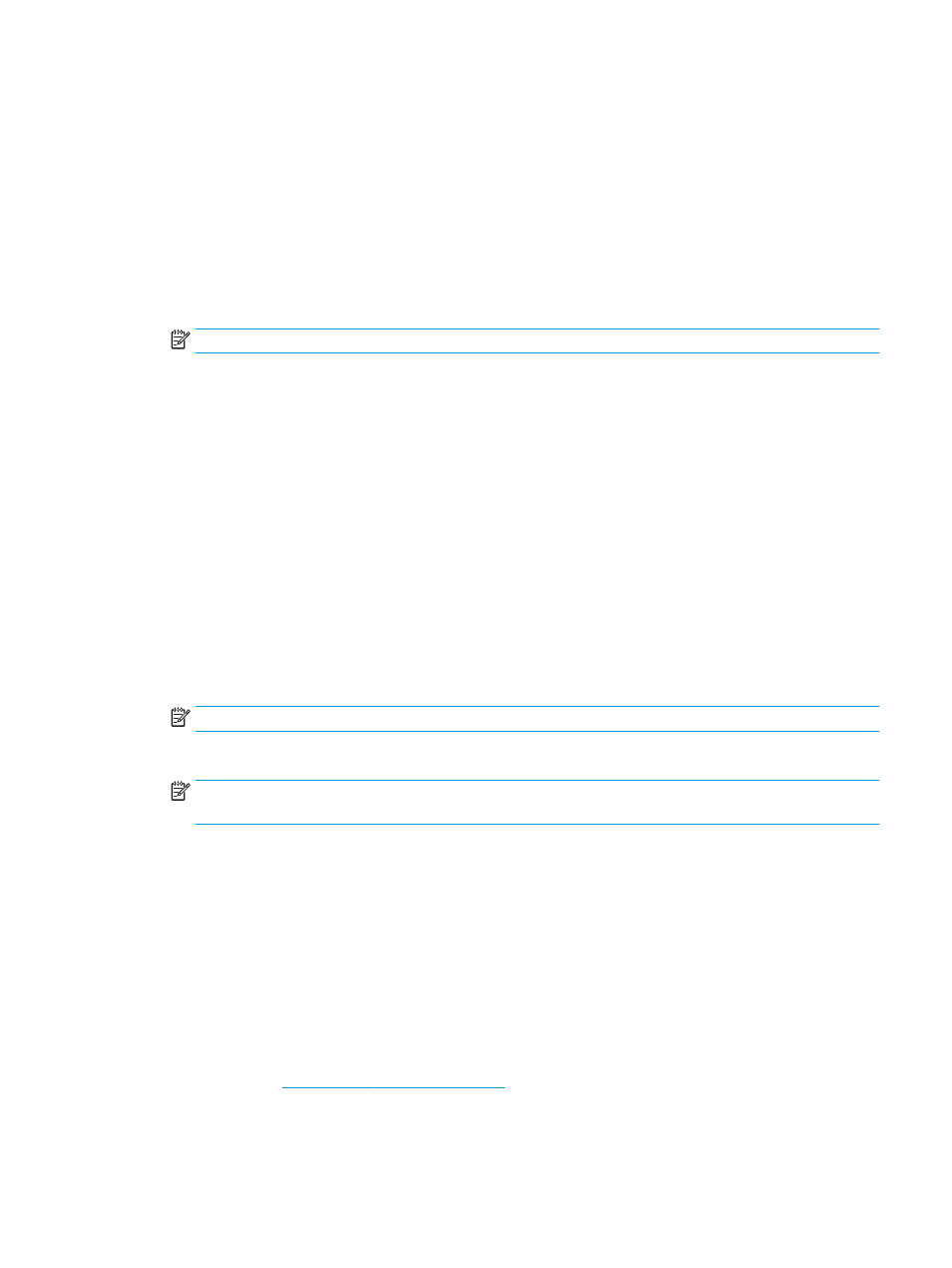
7.
Récupérez la pile imprimée dans le bac de sortie et placez-la, côté imprimé vers le bas, dans le
bac d'entrée.
8.
Si vous y êtes invité, appuyez sur le bouton approprié du panneau de commande pour continuer.
Imprimer plusieurs pages par feuille (OS X)
1.
Cliquez sur le menu Fichier, puis sur l'option Imprimer.
2.
Sélectionnez l'imprimante.
3.
Cliquez sur Afficher les détails ou Copies et pages, puis cliquez sur le menu Mise en page.
REMARQUE :
Le nom de l'élément varie selon le logiciel.
4.
Dans la liste déroulante Pages par feuille, sélectionnez le nombre de pages que vous souhaitez
imprimer sur chaque feuille.
5.
Dans la partie Sens de la disposition, sélectionnez l'ordre et le positionnement des pages sur la feuille.
6.
Dans le menu Bordures, sélectionnez le type de bordure à imprimer autour de chaque page sur la
feuille.
7.
Cliquez sur le bouton Imprimer.
Sélectionner le type de papier (OS X)
1.
Cliquez sur le menu Fichier, puis sur l'option Imprimer.
2.
Sélectionnez l'imprimante.
3.
Cliquez sur Afficher les détails ou Copies et pages, puis cliquez sur le menu Support et qualité ou
Papier/Qualité.
REMARQUE :
Le nom de l'élément varie selon le logiciel.
4.
Faites votre sélection parmi les options Support et qualité ou Papier/Qualité.
REMARQUE :
Cette liste contient l'ensemble principal d'options disponibles. Certaines options ne sont
pas disponibles sur toutes les imprimantes.
●
Type de support : Sélectionnez l'option de type de papier pour la tâche d'impression.
●
Qualité d'impression : Sélectionnez le niveau de résolution pour la tâche d'impression.
●
Impression bord à bord : Sélectionnez cette option pour imprimer près des bords du papier.
●
EconoMode : Sélectionnez cette option afin d'économiser le toner lors de l'impression des
brouillons.
5.
Cliquez sur le bouton Imprimer.
Tâches d'impression supplémentaires
Visitez le site We
Vous trouverez des instructions pour vous guider dans l'exécution de certaines tâches d'impression, telles
que :
FRWW
Impression de tâches (OS X)
49